Excel에서 반전된 백분율을 계산하는 방법
Excel에서 역퍼센트를 계산하려는 경우가 종종 있습니다.
예를 들어, 값 48은 어떤 숫자의 75%를 나타냅니까?
이것을 손으로 계산하려면 간단히 48 / 0.75 = 64 하면 됩니다.
Excel에서 이 계산을 수행하려면 48이 B2 셀에 있고 75%가 C2 셀에 있다고 가정하고 다음 수식을 사용할 수 있습니다.
= B2 / C2
이 수식은 올바른 값인 64 를 반환합니다.
다음 예에서는 이 수식을 실제로 사용하는 방법을 보여줍니다.
예: Excel에서 역방향 백분율 계산
다양한 농구 팀이 1쿼터에 득점한 점수와 1쿼터 점수가 나타내는 총 점수의 백분율을 보여주는 다음 데이터 세트가 있다고 가정합니다.
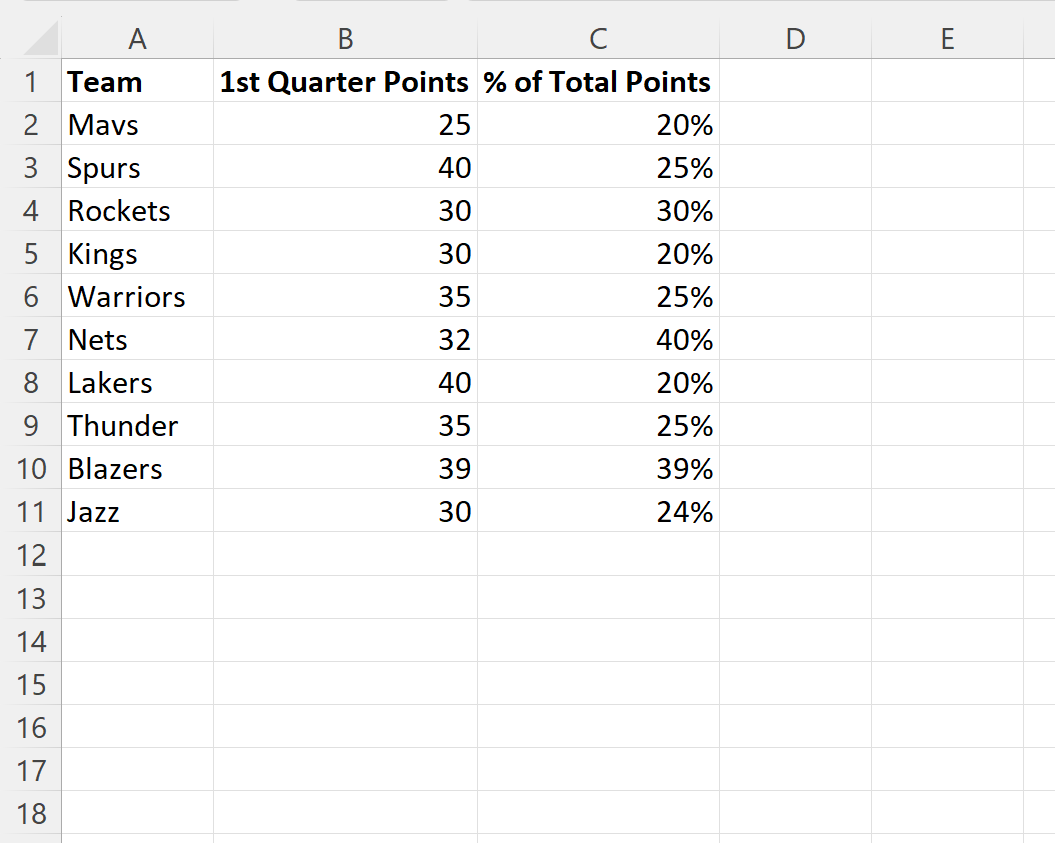
예를 들어, Mavs는 1쿼터에 25득점을 기록했는데, 이는 전체 경기에서 득점한 총 득점의 20%에 해당합니다.
역백분율을 계산하기 위해, 즉 총 포인트 수를 찾으려면 다음 계산을 수행할 수 있습니다.
총점 = 25 / 20% = 25 / 0.20 = 125
스프레드시트에서 이 계산을 수행하려면 다음 수식을 C2 셀에 입력할 수 있습니다.
= B2 / C2
그런 다음 이 수식을 클릭하여 C열의 나머지 각 셀로 드래그할 수 있습니다.
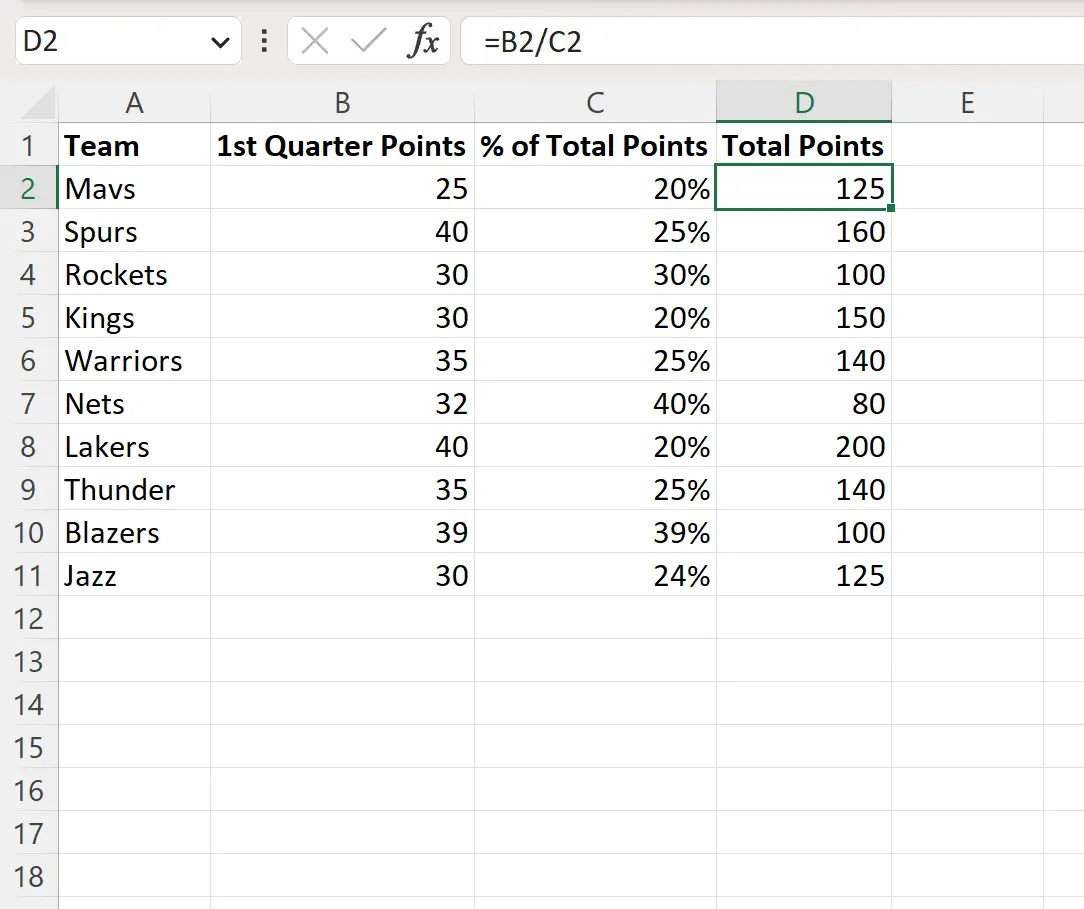
이제 D열에는 각 팀이 득점한 총점이 표시됩니다.
예를 들어:
- Mavs는 25/0.20 = 총 125 점을 얻었습니다.
- 스퍼스는 40/0.25 = 총점 160 점을 기록했습니다.
- Rockets는 30/0.30 = 총점 100 점을 기록했습니다.
- Kings는 30/0.20 = 총 150 점을 획득했습니다.
등등.
추가 리소스
다음 자습서에서는 Excel에서 다른 일반적인 작업을 수행하는 방법을 설명합니다.
Excel에서 상위 10% 값을 찾는 방법
Excel에서 평균 백분율을 계산하는 방법
Excel에서 두 숫자의 백분율을 찾는 방법